- 常见格式:MP4、AVI、MKV、FLV
- 其他格式:F4V、MPG、WMV、3GP、RMVB
- 提高分辨率不会让模糊视频变清晰,但能适配更高清的播放设备。
- 转换速度取决于电脑性能,建议在空闲时操作。
- 该工具特别适合B站UP主,转换后的视频上传不易被二次压缩。
- 在女人上面怎么成为真正的男人 1个简单易行的方法揭秘 男人必看! 帮助用户解决问题
- MP3转MIDI全攻略:轻松制作手机铃声的专业教程 视频转换器
- 视频字幕制作全攻略:从零开始制作SRT/ASS字幕文件 视频转换器
- 视频分辨率修改教程:一键提升画质,支持MP4/AVI/MKV等格式 用户咨询回复处理
- CDA转APE格式教程:无损提取CD音轨,保留原声音质 视频转换器
- 视频配乐全攻略:轻松掌握背景音乐添加技巧 视频转换器
- PDF转视频全攻略:轻松将文档转为动态演示 电脑应用
- 五一假期后轻松玩转视频:给视频添加GIF动态表情教程 电脑应用
- 光碟備份很簡單!2025年香港臺灣用戶最實用教學 光碟複製為光碟/ISO檔
- Leawo 藍光到 DVD 轉檔器能以超越同業 6 倍的速度,將藍光內容轉換為 DVD 光碟 光碟複製為光碟/ISO檔
- Leawo 藍光轉檔器支援將藍光影片轉換為 MKV、MP4、AVI 等 180+ 種格式 光碟複製為光碟/ISO檔
视频分辨率修改教程:一键提升画质,支持MP4/AVI/MKV等格式
狸窝 复制 收藏 保存到桌面 快速找教程方案 反馈需求 社会主义核心价值观 在线客服 马上注册 升级VIP
最近有小伙伴问我:“有没有什么软件可以修改视频分辨率?”答案是肯定的!今天,小编就为大家推荐一款简单易用的视频分辨率修改工具,特别适合不想折腾复杂参数、或者经常遇到转码失败的朋友。这款工具操作简单,无需专业设置,只需几步就能输出适合网站投稿的高清视频。不过要注意,它目前仅支持Windows系统哦!感兴趣的话,就继续往下看吧~
**软件下载与基本介绍**
这款工具免安装,下载后可直接运行,但需要电脑已安装.NET 4.0 Framework。它支持多种视频格式输入,包括:
转换后统一输出为MP4格式,且不会更改原始视频的帧率,确保流畅度不变。软件界面简洁,操作直观,如下图所示:
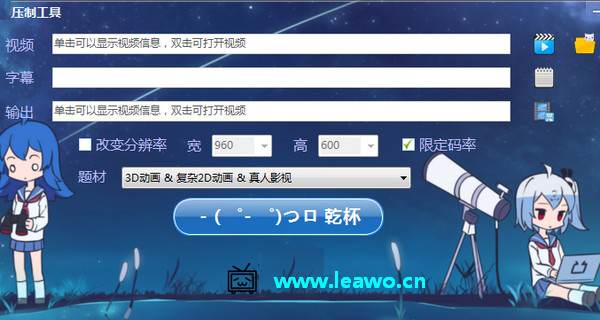
**详细操作步骤**
第一步:导入视频
点击右侧的“打开”按钮,选择需要修改分辨率的视频文件。如果觉得点击麻烦,也可以直接拖拽视频到软件窗口,更加快捷!
点击右侧的“打开”按钮,选择需要修改分辨率的视频文件。如果觉得点击麻烦,也可以直接拖拽视频到软件窗口,更加快捷!
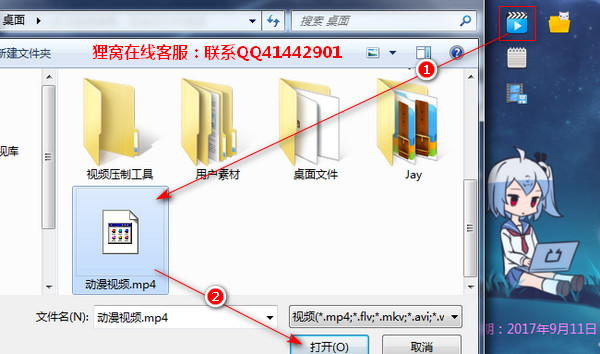
第二步:查看当前分辨率
导入后,单击视频预览框,会弹出视频信息窗口。例如,下图显示原视频分辨率为720×480,接下来我们要把它调整到更高(或更低)的分辨率。
导入后,单击视频预览框,会弹出视频信息窗口。例如,下图显示原视频分辨率为720×480,接下来我们要把它调整到更高(或更低)的分辨率。
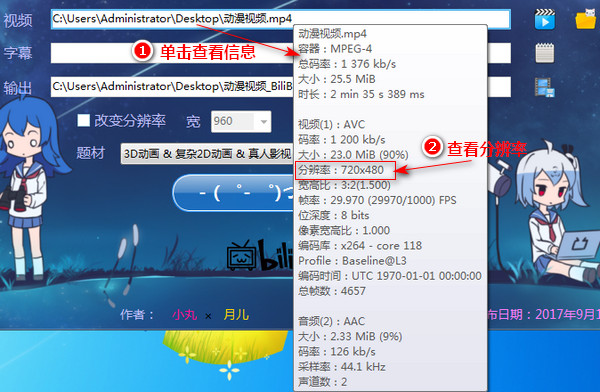
第三步:调整分辨率
1. 勾选“改变分辨率”选项。
2. 在右侧输入目标分辨率(如1920×1080)。
3. 在“题材”选项中选择合适的类型(默认“3D动画&复制2D动画&真人影视”)。
4. 点击【干杯】按钮开始转换!
1. 勾选“改变分辨率”选项。
2. 在右侧输入目标分辨率(如1920×1080)。
3. 在“题材”选项中选择合适的类型(默认“3D动画&复制2D动画&真人影视”)。
4. 点击【干杯】按钮开始转换!
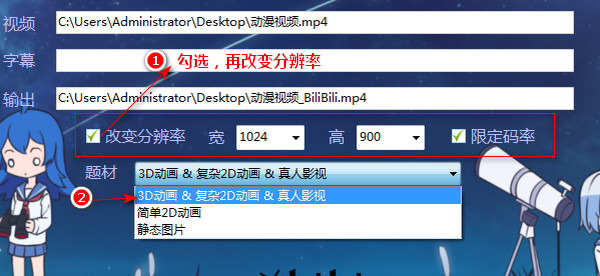
第四步:等待转换完成
软件会自动处理音频和视频,进度条显示“1/1”时即表示转换成功。完成后,打开输出文件,你会发现视频分辨率已经变成你设置的值了!
软件会自动处理音频和视频,进度条显示“1/1”时即表示转换成功。完成后,打开输出文件,你会发现视频分辨率已经变成你设置的值了!
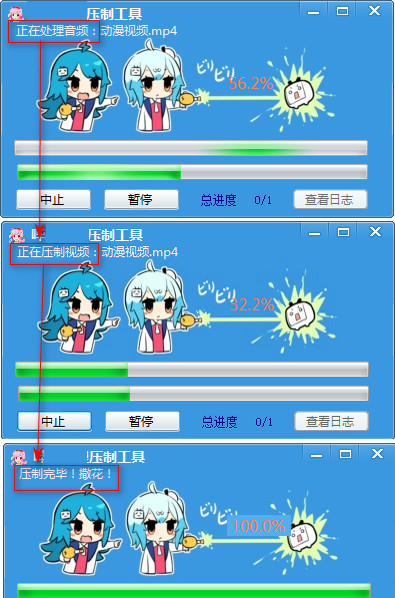
**注意事项**
如果你觉得这个教程有用,欢迎分享给更多小伙伴!如果有任何问题,可以在评论区留言哦~
狸窝是帮助用户解决问题 提供教程解决方案 在这个过程中有使用我们自己开发的软件 也有网上找的工具 只要帮助用户解决问题就好!在这个过程中我们的教程方案写作老师比较辛苦 有时为了一个教程要试验测试好几天及连续加班多日, 而大家的赞赏是一种肯定和表扬 不在于多少|打赏随意|只要你开心, 更像征一种鞭策和鼓励!!!
